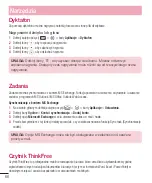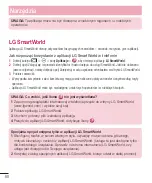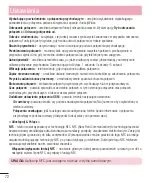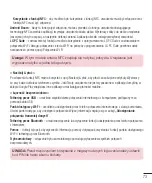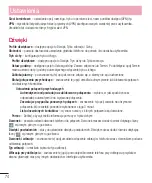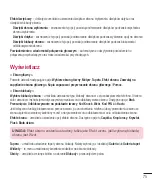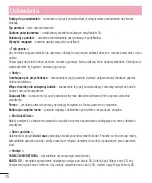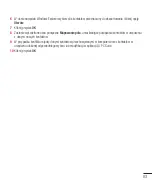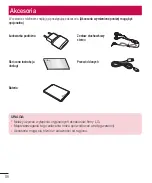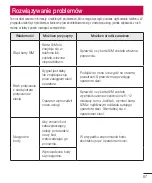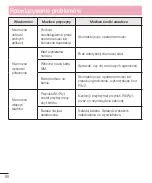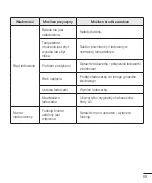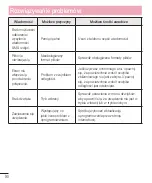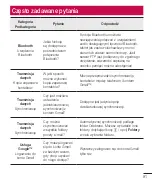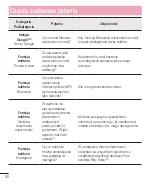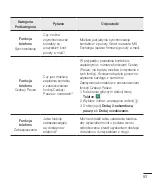79
< Bateria >
INFORMACJE O BATERII
Informacje dotyczące poziomu naładowania baterii wraz z wartością procentową pozostałej energii oraz statusem
są wyświetlane na grafice baterii. Dotknij ikony ładowania baterii, aby wyświetlić ekran Użycie baterii, zawierający
informacje dotyczące poziomu wykorzystania baterii oraz szczegóły użycia baterii. Wyświetlane są te elementy i
aplikacje, które zużywają najwięcej energii. Dotknij jednej z pozycji, aby wyświetlić szczegółowe informacje.
Poziom baterii na pasku stanu
– zaznaczenie tej opcji pozwala wyświetlić poziom naładowania w postaci
wartości procentowej na pasku stanu obok ikony baterii.
OSZCZĘDZANIE ENERGII
Dotknij opcji Oszczędzanie energii, aby włączyć lub wyłączyć funkcję. Dotknij pozycję Oszczędzanie energii, aby
uzyskać dostęp do następujących ustawień:
Oszczędzanie baterii włączone
– umożliwia ustawienie poziomu naładowania baterii (w postaci wartości
procentowej), przy którym włączana będzie funkcja Oszczędzanie energii. Dostępne opcje to Natychmiast, 10%
baterii, 20% baterii, 30% baterii oraz 50% baterii.
Pomoc
– dotknij, aby wyświetlić informacje dotyczące wskazówek oszczędzania energii.
< Inteligentne oczyszczanie >
Wyświetla informacje o wykorzystywanej i wolnej pamięci w telefonie. Dotknij ikony w prawym górnym rogu
ekranu, aby ustawić odstępy między powiadomieniami i czas bezczynności.
< Aplikacje >
Wyświetlanie aplikacji i zarządzanie nimi.
< Domyślna aplikacja wiadomości >
Dostępne opcje domyślnej aplikacji to Wiadomości lub Hangouts.
< Wykonaj kopię zapasową i zrestartuj >
Zmień ustawienia zarządzania ustawieniami i danymi.
Utwórz kopię zapasową moich danych
– umożliwia wykonanie kopii zapasowej ustawień i danych aplikacji na
serwerze Google.
Konto kopii zapasowej
– umożliwia wykonanie kopii zapasowej konta.
Autoprzywracanie
– umożliwia przywrócenie ustawień i danych aplikacji w przypadku ponownej instalacji
aplikacji w urządzeniu.